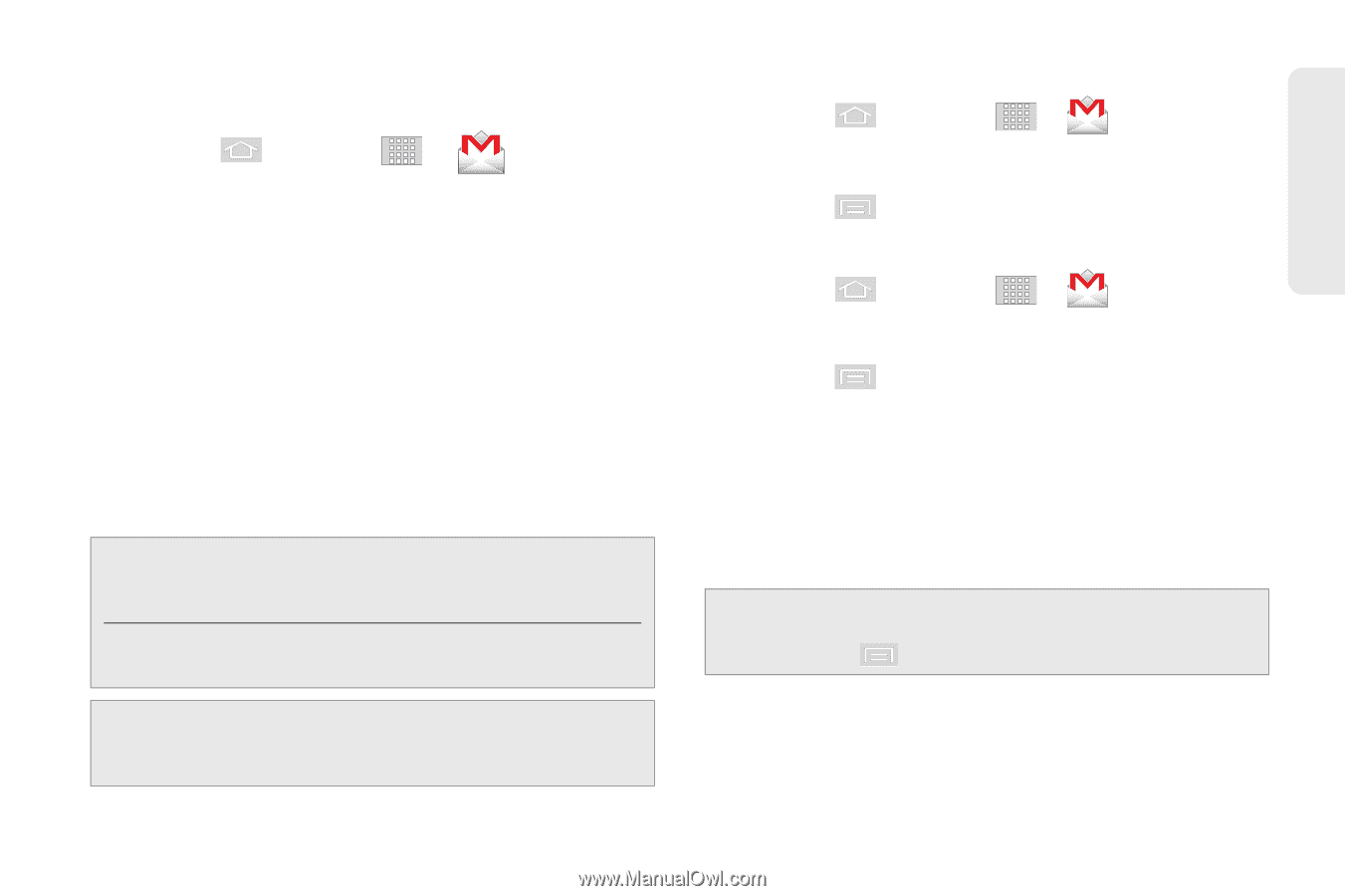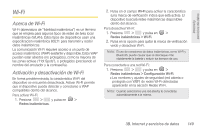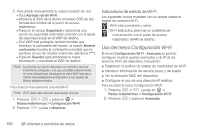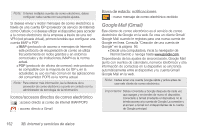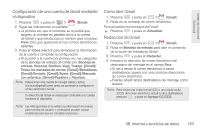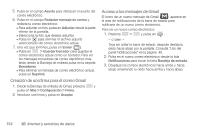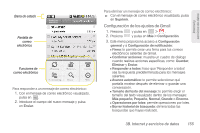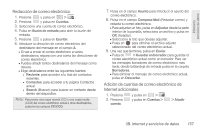Samsung SPH-M580 User Manual (user Manual) (ver.f12) (Spanish) - Page 167
Configuración de una cuenta de Gmail mediante, el dispositivo, Cómo abrir Gmail, Redacción de Gmail
 |
View all Samsung SPH-M580 manuals
Add to My Manuals
Save this manual to your list of manuals |
Page 167 highlights
Internet y servicios de datos Configuración de una cuenta de Gmail mediante el dispositivo 1. Presiona y pulsa en > (Gmail). 2. Sigue las indicaciones en pantalla. Ⅲ La primera vez que te conectes, se te pedirá que asignes un nombre en pantalla único a la cuenta de Gmail y que introduzcas un nombre para el campo From (De), que aparecerá en tus correos electrónicos salientes. 3. Pulsa en Done (Hecho) para almacenar la información de la cuenta y completar la configuración. Ⅲ Al acceder a la cuenta por primera vez, las categorías de la Bandeja de entrada de Gmail son: Bandeja de entrada, Personal, Recibos, Viaje, Trabajo, [Gmail]/ Todos los mensajes de correo, [Gmail]/Borradores, [Gmail]/Enviado, [Gmail]/Spam, [Gmail]/Marcado con asterisco, [Gmail]/Papelera y Papelera. Nota: Debes tener una cuenta de Google válida y activa ([email protected]) antes de proceder a configurar el correo electrónico Gmail. Tu dirección de Gmail se usará para conectarte a tu cuenta mediante el dispositivo. Nota: Las interrupciones en la señal o la información incorrecta para nombre de usuario o contraseña pueden causar problemas para que se complete el proceso. Cómo abrir Gmail 1. Presiona y pulsa en > (Gmail). 2. Pulsa en un mensaje de correo electrónico. Para actualizar los mensajes de Gmail: ᮣ Presiona y pulsa en Actualizar. Redacción de Gmail 1. Presiona y pulsa en > (Gmail). 2. Pulsa en Bandeja de entrada para abrir el contenido de tu buzón de entrada de Gmail. 3. Presiona y pulsa en Redactar. 4. Introduce la dirección de correo electrónico del destinatario del mensaje en el campo Para. Ⅲ Si vas a enviar el correo electrónico a varios destinatarios, separa con una coma las direcciones de correo electrónico. Ⅲ Puedes añadir tantos destinatarios del mensaje como desees. Nota: Para enviar una copia normal (CC) o una copia oculta (CCO) del correo electrónico actual a otros destinatarios, presiona y pulsa en Agregar CC/CCO. 3B. Internet y servicios de datos 153